PS如何用矩形选框工具绘制选区?
1、首先我们先打开背景素材文件;
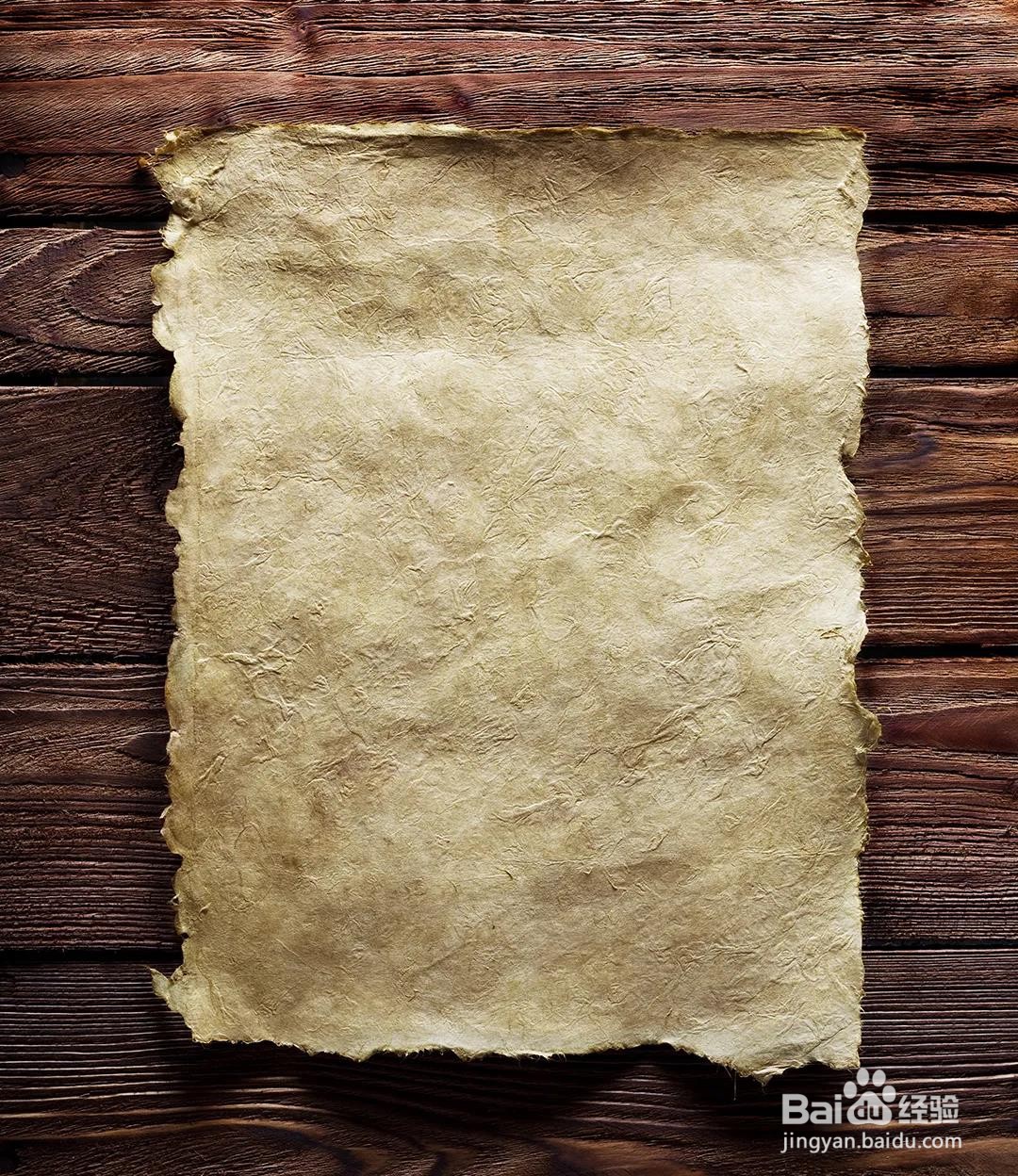
2、图片打开之后,点击左侧工具箱中的矩形选框工具,然后在画面中的一点单击,单击完成之后不要释放鼠标,直接拖拽鼠标,就可以创建一个矩形选框,当你释放鼠标的时候,就创建好了这个矩形的选区,当我将鼠标移动到选区当中的时候,光标会变成一个白色的小箭头,此时我可以移动选区的位置,如图所示;
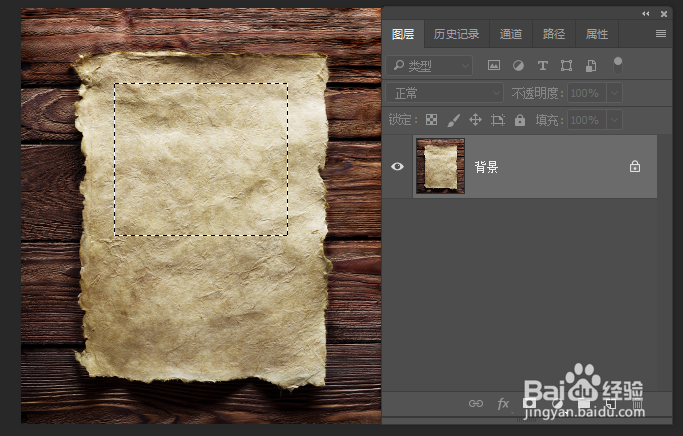
3、如果想要取消选区,可以按下快捷键Ctrl+D取消选择。现在我绘制一个选区,如果我希望在绘制的同时移动这个选区,可以按住键盘上的空格键,这个时候虽然选区没有绘制完成,我依然可以移动现有的选区的位置,移动到正确的位置后松开空格键,还可以继续绘制选区。要绘制一个任意形状的选区,只需要单击拖拽鼠标就可以了;
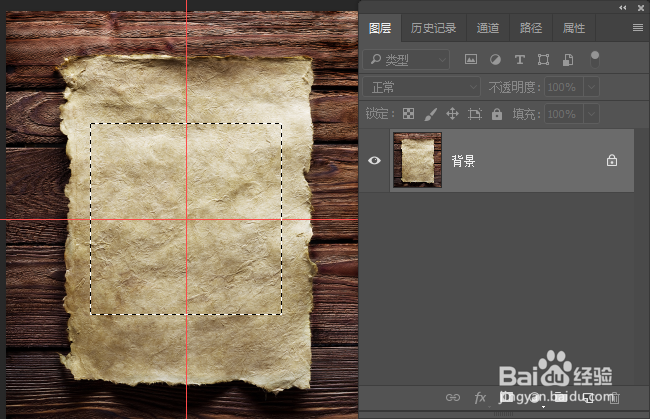
4、如果需要绘制一个正方形的选区,可以按住Shift键然后单击拖拽,注意,我的第一个单击点将作为这个方形的左上角的点,如果你希望你的单击点作为方形的正中间,那么你可以按住Alt键,这样的话就是以你最初的单击点为中心,然后向外绘制矩形。如果你需要绘制以中心点为起点的正方形,可以按住Alt键+Shift键向外单击拖拽,此时就是以中心点为起点向外绘制正方形,如图所示;
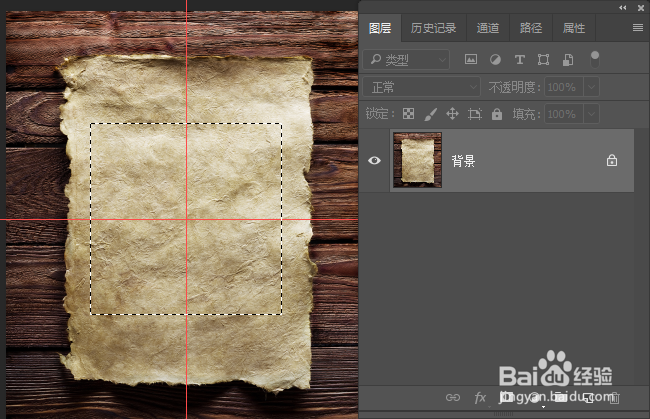
5、默认情况下,当我们绘制完一个选区以后,在另外一个位置再绘制一个选区时,那么原来的选区会消失,如果希望在原来的选区上面再添加一个选区,绘制第一个选区后,可以按住键盘上的Shift键,此时矩形选框的这个十字标旁边会出现一个加号,再继续绘制这个选区,或者点击属性栏上的添加到选区按钮继续绘制,那么两个选区就会合并,原来的选区不会消失,如图所示;
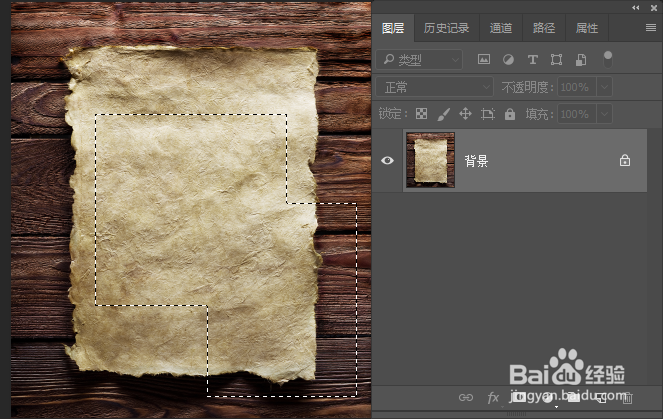
6、如果你希望将新绘制的选区从原来的选区当中减去,可以按住键盘上的Alt键,此时是十字标旁边多了一个减号,或者点击属性栏上的从选区减去按钮,在原有的选区上绘制一个新的选区,释放鼠标以后,原来的选区中将减去新绘制的那一部分,如图所示;

7、假设我想获得两个选区相交叉的部分,我可以先绘制一个选区,然后按住Shift+Alt键,此时你的鼠标旁边多了一个X形的符号,再绘制另外一个选区,释放鼠标之后,留下来的这个选区就是两个选区当中共同拥有的一块区域,如图所示;
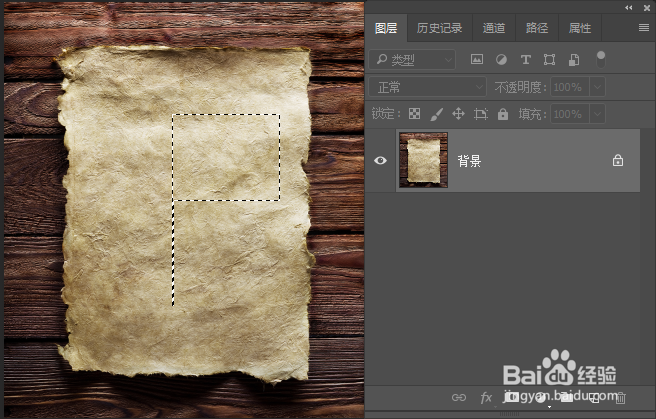
8、学会了选区的基本使用方法以后,我们置入一张老虎素材图片,如图;

9、置入图片以后,选择矩形选框工具,在画面中将老虎的头部框选出来,按Ctrl+C复制,再按Ctrl+V粘贴,然后关闭图层面板中老虎图层的眼睛,如图所示;
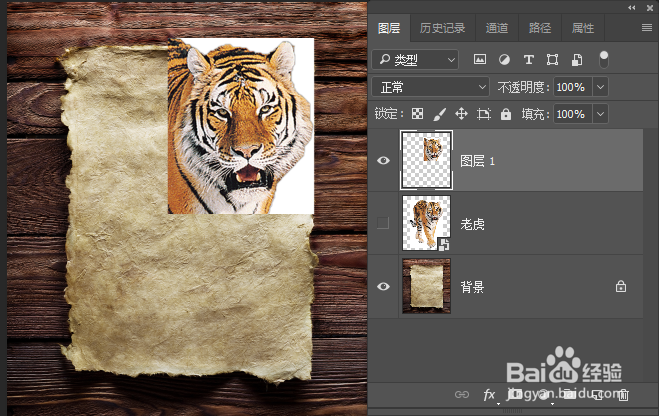
10、将矩形选框中的图片复制出来以后,使用移动工具将老虎的头部移动到图片的正中间,再按下自由变换快捷键Ctrl+T,按住Shift+Alt键沿中心缩放图片,缩放到大小正合适的位置,如图所示;
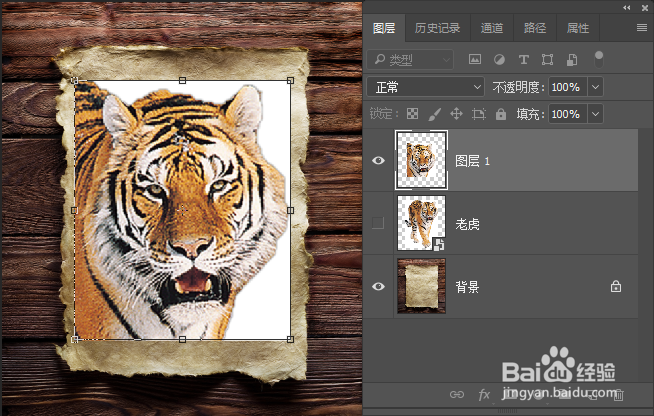
11、点击属性栏上的对号或者单击回车键确定操作,然后将图层1的混合模式设置为深色,这样可以显示出背景的纹理,如图所示;
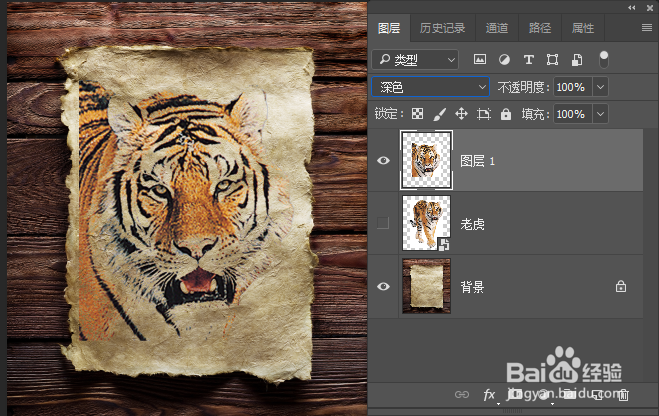
12、现在可以看到,老虎的左侧有明显切割的痕迹,那么我们选择工具箱中的橡皮擦工具,然后选择一种名为“粉笔44像素”的笔刷,按键盘上的中括号键改变橡皮擦的大小,在老虎的左侧部分擦出一种毛边的感觉,如图所示;
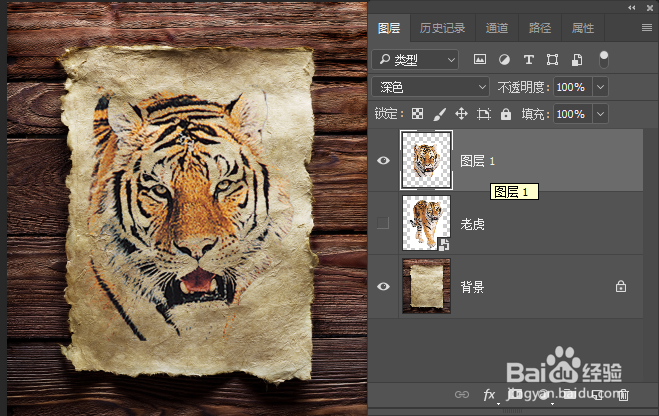
13、个人建议
好,这样我们就制作完成了这张图像,最终效果如图。
